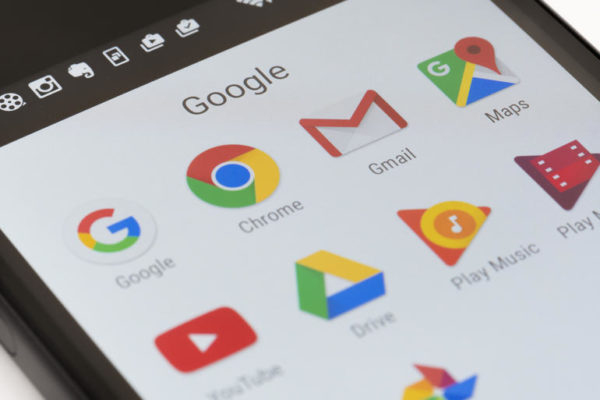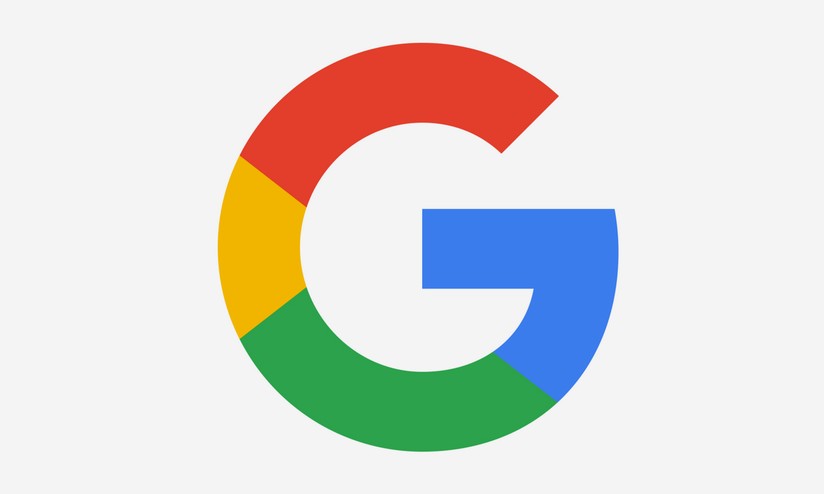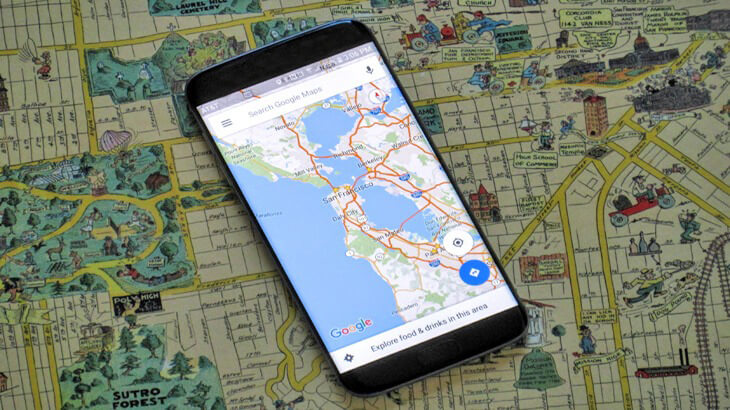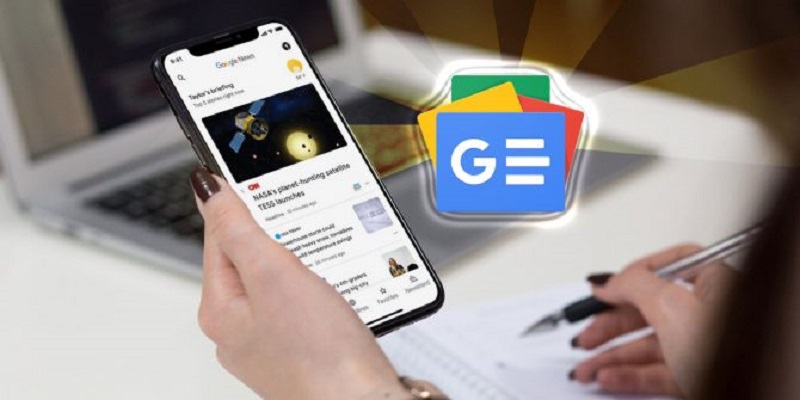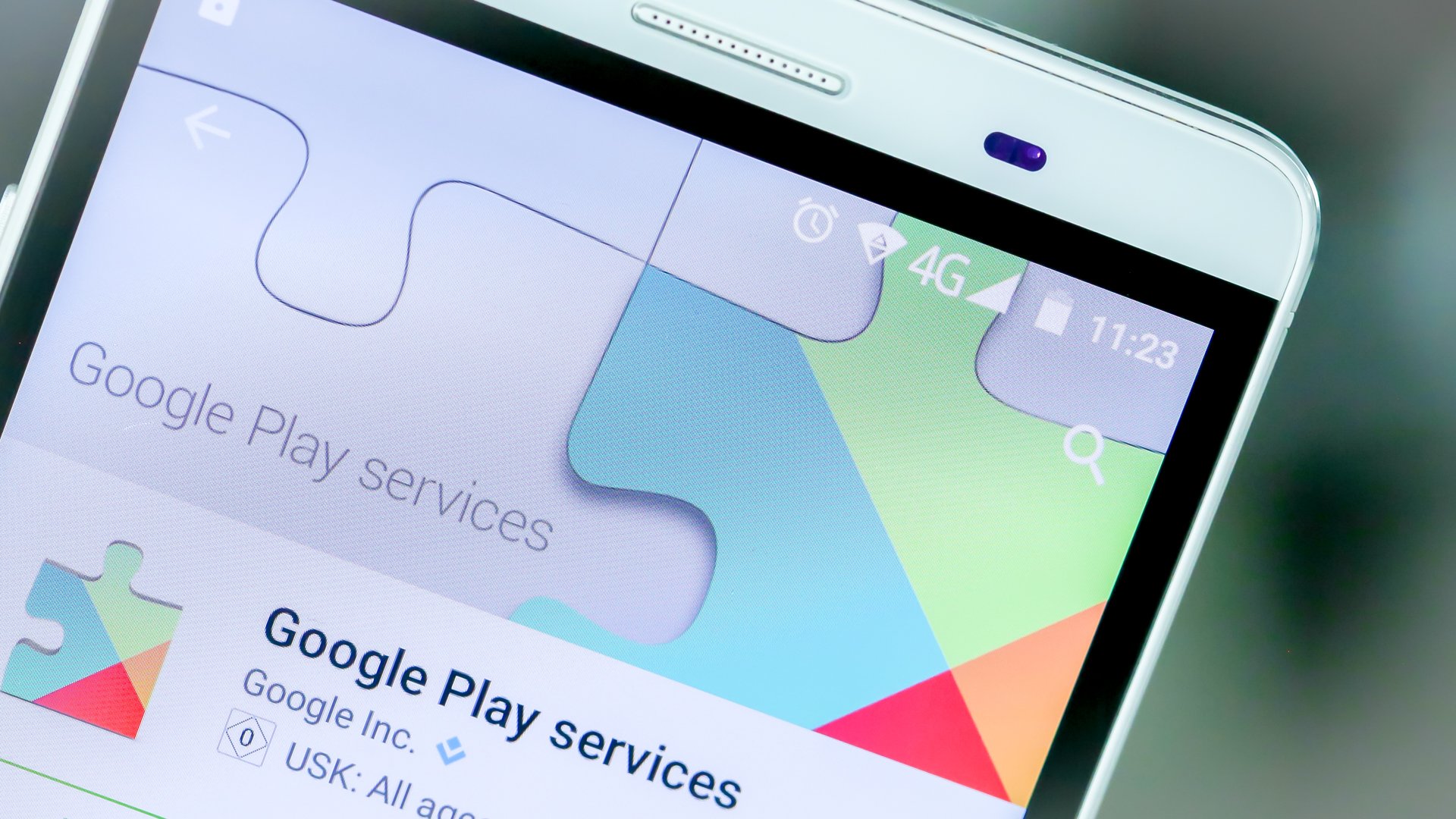Da qualche giorno avete dei problemi con un’app Google sul vostro dispositivo Android e state cercando una soluzione per provare a risolvere? All’interno di questa nuova guida odierna vi spiegheremo, dunque, come ripristinare Google su Android seguendo alcuni semplici passaggi.
Come ripristinare la pagina iniziale di Google in Chrome
Nel caso in cui non comparisse più la home page di Google quando aprite il browser Chrome sul vostro smartphone o tablet Android, potrete ripristinarla effettuando alcuni semplici passaggi che vi proponiamo di seguito:
- Afferrate il vostro device, individuate l’icona di Google Chrome e pigiateci su per aprirlo.
- Nel passaggio successivo, premete sui 3 puntini in alto a destra e scegliete Impostazioni dal menu mostrato.
- A questo punto, nella sezione Impostazioni di base, pigiate su Pagina iniziale e innanzitutto assicuratevi che l’interruttore in alto a destra sia su ON.
- Dopodiché premete su Apri questa pagina e digitate l’indirizzo https://www.google.it all’interno del campo di testo.
- Concludete l’operazione premendo sul pulsante Salva in basso a destra.
Come ripristinare le app di Google
Se avete qualche problema con le applicazioni di Google installate sul vostro dispositivo, potete provare a cancellare la cache oppure i dati. Tutto quello che bisogna fare è aprire le Impostazioni premendo sull’ingranaggio che trovate nella schermata iniziale, nell’app drawer o tirando giù la tendina delle notifiche e dopodiché cercate la voce Applicazioni, App o App e notifiche.
Attraverso la schermata che compare, individuate l’app Google che vi dà problemi (es. YouTube o Google Chrome) e pigiateci su. Adesso, tramite la schermata Informazioni applicazione, individuate la voce Memoria archiviazione e premete sul pulsante Svuota la cache per eliminare la cache oppure Cancella tutti i dati per eliminare completamente i dati del software in questione. Precisiamo che in questo modo non andrete a disinstallare l’applicazione ma soltanto a ripristinare la versione originale.
Come alternativa al ripristino, è possibile che l’errore venga visualizzato se avete una vecchia versione di essa. In questo caso, potete fare affidamento al Google Play Store. Dunque, apritelo, premete sul campo di ricerca in alto e digitate all’interno il nome dell’app Google per cui volete cercare dei nuovi aggiornamenti. Una volta premuto sul risultato opportuno, se è disponibile un nuovo aggiornamento, comparirà il pulsante Aggiorna. Basterà premerlo per procedere con l’update del software.
Nel caso in cui foste possessori di un dispositivo Android con i permessi di root, allora potrete procedere con la disinstallazione e la successiva reinstallazione. In questo caso vi consigliamo di utilizzare l’ottima applicazione gratuita System app remover che permette di rimuovere tutte le applicazioni di sistema. Tuttavia, vi suggeriamo di utilizzare questo software con molta cautela in quanto l’eliminazione di un’app di sistema importante potrebbe causare dei seri problemi.
Detto ciò, procedete con il download di System app remover dal Play Store e avviatela una volta completata l’installazione. Fatto ciò, attraverso la schermata App di sistema, scorrete l’elenco e individuate il software di Google da disinstallare (es. Chrome). Una volta individuato, pigiateci su (comparirà una spunta nel quadrato vuoto posto in corrispondenza) e tappate sul pulsante rosso Disinstalla presente in basso.
Al termine della disinstallazione, vi basterà aprire il Google Play Store, cercare l’app di Google precedentemente disinstallata e procedere con la classica installazione.
Come ripristinare un account Google
Se il vostro obiettivo è quello di ripristinare un account Google (ad esempio dopo aver effettuato un reset di un dispositivo), tutto quello che bisogna fare è operare attraverso le Impostazioni. Per fare ciò, aprite le Impostazioni come indicato poco fa e dopodiché individuate la voce Account o Account e backup. Fatto ciò, identificate l’account di Google (solitamente viene riportato l’indirizzo e-mail) e dopodiché scegliete Sincronizza account.
All’interno di questa pagina trovate tutti i dati che possono essere ripristinati sul dispositivo sfruttando proprio l’account Google come ad esempio documenti, rubrica, calendario, le e-mail di Gmail e così via. Assicuratevi che tutte le levette siano posizionate su ON. Fatto ciò, tornate nel menu precedente e scegliete questa volta Backup e ripristino. Nella nuova pagina che si apre, assicuratevi che le opzioni Backup dei dati personali e Ripristino automatico siano attivate prendendo sempre come riferimento l’interruttore corrispondente.
Dubbi o problemi? Ti aiutiamo noi!
Se vuoi rimanere sempre aggiornato, iscriviti al nostro canale Telegram e seguici su Instagram. Se vuoi ricevere supporto per qualsiasi dubbio o problema, iscriviti alla nostra community Facebook.